Trong thời đại mà nội dung video thống trị, việc sở hữu một video độc đáo, thu hút là điều vô cùng quan trọng để tạo ấn tượng và lan tỏa thông điệp. Tuy nhiên, để tạo ra một video chuyên nghiệp, bạn cần trang bị cho mình những công cụ chỉnh sửa video phù hợp. Bài viết này sẽ giới thiệu đến bạn những công cụ chỉnh sửa phổ biến, từ những phần mềm chuyên nghiệp cho đến các ứng dụng trực tuyến đơn giản, giúp bạn tạo ra những thước phim ấn tượng.
I. Công cụ chỉnh sửa video
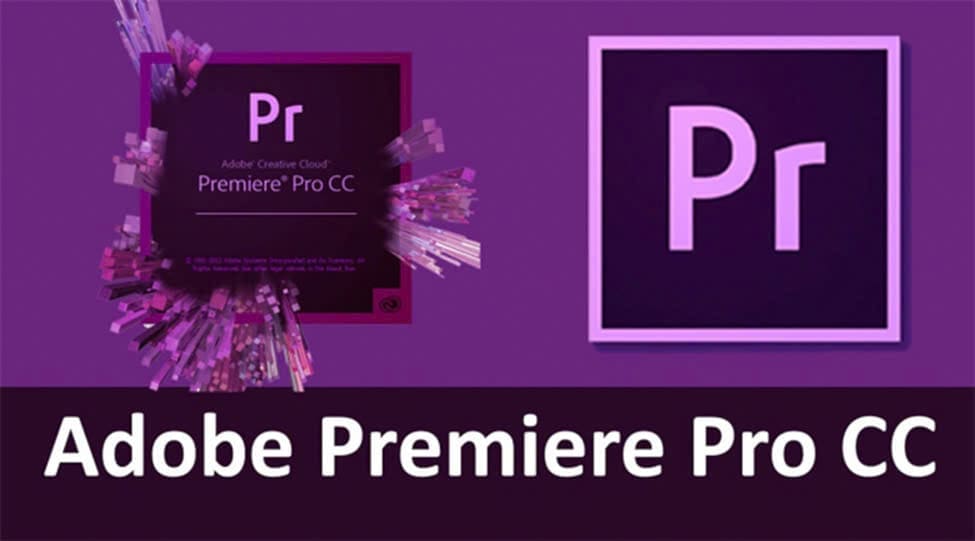
1. Phần mềm chỉnh sửa chuyên nghiệp
Adobe Premiere Pro
- Adobe Premiere Pro: Được xem là “ông hoàng” của các phần mềm chỉnh sửa, Adobe Premiere Pro cung cấp một bộ công cụ chỉnh sửa vô cùng mạnh mẽ và linh hoạt. Bạn có thể thực hiện các thao tác cắt ghép, chỉnh màu, thêm hiệu ứng một cách chuyên nghiệp. Ngoài ra, Premiere Pro còn tích hợp với các phần mềm khác trong bộ Adobe Creative Cloud, giúp bạn tạo ra những dự án phức tạp.
- Final Cut Pro: Dành riêng cho hệ điều hành macOS, Final Cut Pro là một lựa chọn tuyệt vời cho những người làm phim chuyên nghiệp. Phần mềm này nổi tiếng với giao diện trực quan, hiệu suất làm việc nhanh và các tính năng chỉnh sửa màu sắc mạnh mẽ.
- iMovie: Đây là một phần mềm chỉnh sửa đơn giản và dễ sử dụng, được tích hợp sẵn trên các thiết bị Apple. Mặc dù không sở hữu nhiều tính năng nâng cao như Premiere Pro hay Final Cut Pro, nhưng iMovie vẫn đáp ứng đủ nhu cầu chỉnh sửa cơ bản cho người mới bắt đầu.
2. Các ứng dụng chỉnh sửa trực tuyến
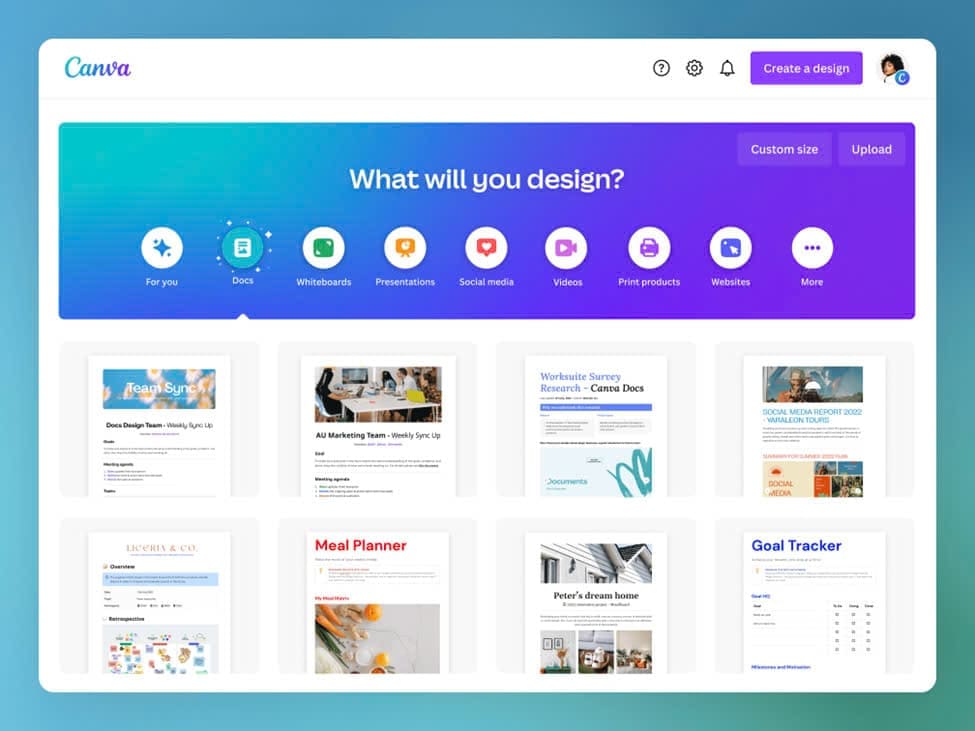
- Canva: Không chỉ là một công cụ thiết kế đồ họa, Canva còn cung cấp một nền tảng chỉnh sửa video trực tuyến đơn giản và dễ sử dụng. Với kho thư viện đồ họa, âm thanh khổng lồ, bạn có thể tạo ra những video chuyên nghiệp chỉ với vài cú click chuột.
- Kapwing: Đây là một công cụ chỉnh sửa trực tuyến miễn phí, cho phép bạn cắt ghép, thêm hiệu ứng, chèn văn bản và âm thanh vào video. Kapwing cũng hỗ trợ xuất video ở nhiều định dạng khác nhau.
- Biteable: Nếu bạn muốn tạo những video giới thiệu sản phẩm, quảng cáo ngắn, Biteable là một lựa chọn tuyệt vời. Với kho mẫu video đa dạng, bạn chỉ cần thay đổi nội dung và hình ảnh để có ngay một video hoàn chỉnh.
II. Công cụ tạo hiệu ứng video độc đáo
-
- Dễ sử dụng: Videoshop có giao diện đơn giản, dễ sử dụng, phù hợp với cả người mới bắt đầu.
- Hiệu ứng đa dạng: Mặc dù không đa dạng bằng After Effects hay Motion, nhưng Videoshop vẫn cung cấp một số hiệu ứng cơ bản như chroma key, glitch, slow-motion, fast-motion…
- Tiện lợi: Bạn có thể chỉnh sửa trực tiếp trên điện thoại, không cần phải chuyển sang máy tính.
After Effects: Thế giới của hiệu ứng chuyển động
-
-
- Khả năng vô hạn: After Effects là công cụ hàng đầu để tạo ra các hiệu ứng chuyển động phức tạp, từ những hiệu ứng đơn giản như text animation, pan and zoom đến những hiệu ứng phức tạp như 3D tracking, motion graphics.
- Tích hợp chặt chẽ: After Effects tích hợp tốt với các phần mềm khác trong bộ Adobe Creative Cloud như Premiere Pro, Photoshop, Illustrator, giúp bạn tạo ra các dự án chuyên nghiệp một cách liền mạch.
- Hiệu ứng đặc biệt: Bạn có thể tạo ra các hiệu ứng đặc biệt như:
- Chroma key: Tách nền xanh hoặc nền xanh lá cây để thay thế bằng bất kỳ hình ảnh hoặc video nào bạn muốn.
- Particle systems: Tạo ra các hiệu ứng hạt, lửa, khói, tuyết…
- Distortion: Tạo ra các hiệu ứng biến dạng, méo mó hình ảnh.
- Puppet tools: Biến đối hình ảnh thành các đối tượng 2D và điều khiển chúng như một con rối.
- 3D: After Effects hỗ trợ làm việc với các đối tượng 3D, cho phép bạn tạo ra các hiệu ứng 3D ấn tượng.
- Scripting: Với ngôn ngữ scripting, bạn có thể tự động hóa các tác vụ lặp đi lặp lại và tạo ra các plugin tùy chỉnh.
-
Ví dụ: Bạn có thể sử dụng After Effects để tạo ra những hiệu ứng chuyển cảnh mượt mà giữa các cảnh trong một bộ phim, tạo ra các logo animation ấn tượng, hoặc tạo ra những video giới thiệu sản phẩm với hiệu ứng 3D sống động.
Motion: Đối tác hoàn hảo cho Final Cut Pro
-
-
- Tích hợp sâu: Motion được thiết kế để làm việc song song với Final Cut Pro, cho phép bạn tạo ra các hiệu ứng chuyển động và title trực tiếp trong Final Cut Pro.
- Giao diện trực quan: Motion có giao diện tương tự như Final Cut Pro, giúp bạn dễ dàng làm quen và sử dụng.
- Hiệu ứng đa dạng: Motion cung cấp một thư viện hiệu ứng phong phú, bao gồm các hiệu ứng 3D, particles, text animation…
- Tạo template: Bạn có thể tạo các template hiệu ứng để sử dụng lại nhiều lần, tiết kiệm thời gian.
-
Ví dụ: Bạn có thể sử dụng Motion để tạo ra các hiệu ứng chuyển cảnh độc đáo cho các video trên YouTube, tạo ra các title animation cho các chương trình truyền hình hoặc tạo ra các hiệu ứng đặc biệt cho các video quảng cáo.
Videoshop: Giải pháp di động tiện lợi
III. Công cụ tối ưu hóa video
- Handbrake, FFMPEG: Đây là những công cụ mã hóa video miễn phí, giúp bạn giảm kích thước file video mà không làm giảm chất lượng hình ảnh.
- TubeBuddy, VidIQ, Vimeo OTT: Đây là những công cụ SEO video giúp bạn tối ưu hóa tiêu đề, mô tả, thẻ tag của video, từ đó giúp video của bạn dễ dàng được tìm thấy trên các nền tảng chia sẻ video như YouTube. Ngoài ra, các công cụ này còn cung cấp các thông số thống kê giúp bạn đánh giá hiệu quả.
IV. Kết luận
Việc lựa chọn công cụ chỉnh sửa phù hợp phụ thuộc vào mục đích sử dụng, kinh nghiệm và ngân sách của bạn. Nếu bạn là người mới bắt đầu, hãy thử sử dụng các ứng dụng trực tuyến đơn giản như Canva, Kapwing. Còn nếu bạn muốn tạo ra những video chuyên nghiệp, hãy đầu tư vào các phần mềm như Adobe Premiere Pro, Final Cut Pro.
Lời khuyên:
- Học hỏi từ những người đi trước: Theo dõi các kênh YouTube, khóa học online để học hỏi thêm các kỹ năng chỉnh sửa.
- Thường xuyên luyện tập: Càng luyện tập nhiều, bạn càng trở nên thành thạo và sáng tạo.
- Sử dụng âm nhạc có bản quyền: Để tránh vi phạm bản quyền, hãy sử dụng các thư viện âm thanh miễn phí hoặc có bản quyền như Epidemic Sound, Artlist.
————————————————————–
tư vấn ngay————————————————————–
CÔNG TY TNHH TRUYỀN THÔNG ĐA PHƯƠNG TIỆN GTM
Địa chỉ: 45 Xuân Diệu, Phường Tân Lợi, Thành phố Buôn Ma Thuột, Tỉnh Đăk Lăk
Điện Thoại: 079 242 4203
Email: gtmmedia.solutions@gmail.com
Website: https://gtmmedia.click/
Facebook: GTM Media – Creative Solutions


